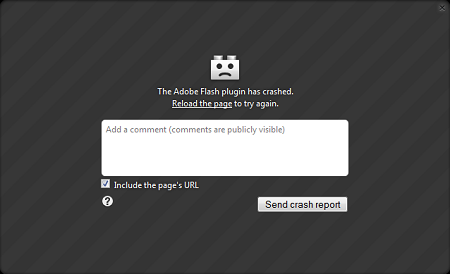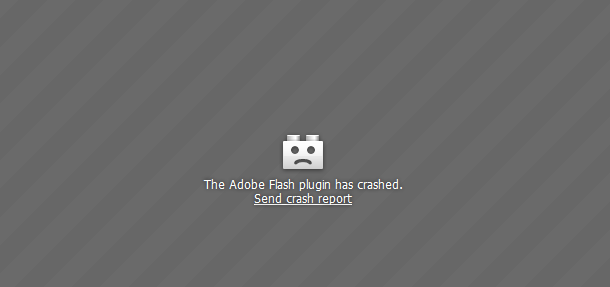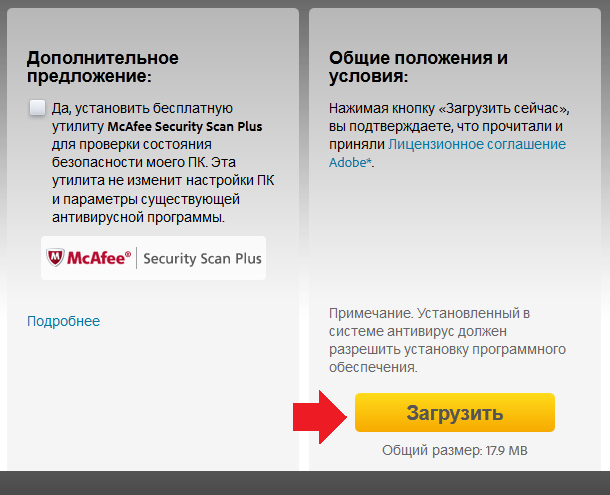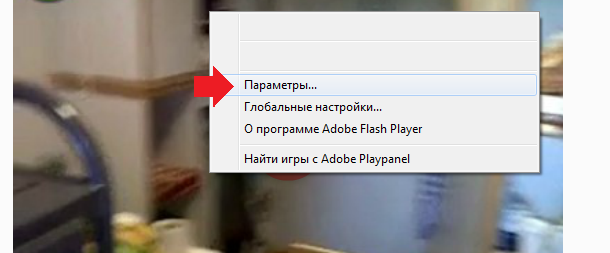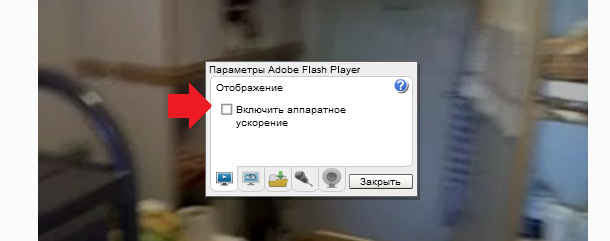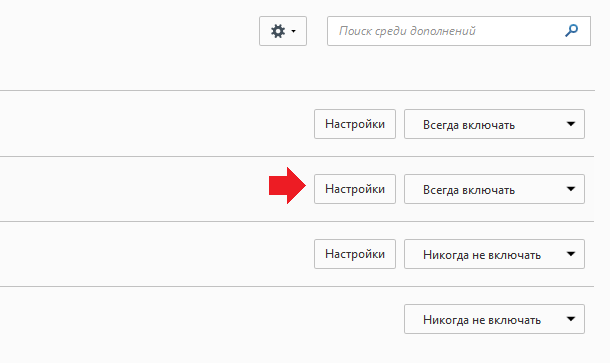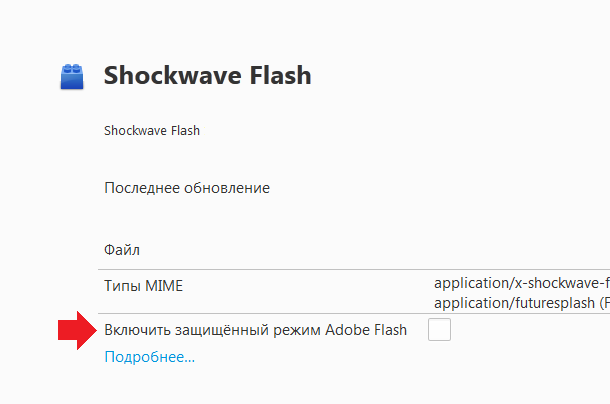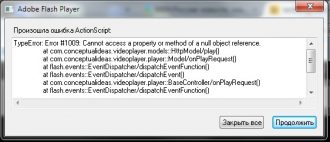Плагины — это такие специальные программы-дополнения для тех или иных целей: адекватный просмотр видео онлайн и тд. В общем, плагины крайне необходимы для работы вашего компьютера.
Но часто бывает так, что во время просмотра онлайн видео или онлайн флеш-игр экран игрового окошка гаснет и появляется сообщение «Произошел крах плагина». Далее следует совет отправить сообщение о крахе, а также обновить страницу. Но ни то, ни другое не помогает: крах происходит снова и снова! Вопрос: почему? И следующий вопрос: как устранить причину крахов? Давайте разбираться.
Итак! Вначале рассмотрим причины появления этих самых крахов.
Во-первых, крах плагина происходит в том случае, если у вас не обновляется программное обеспечение: нет каких-либо важных пакетов обновления для ваших браузеров.
Во-вторых, в нестабильной работе плагинов виновата программа Adobe Flash player: с каждой новой версией данной программы многие пользователи начинают ощущать все прелести онлайн тормозов.
В-третьих, большое наличие такого шлака, как «тулбары», также несут несут угрозу падения плагинов: они и ресурс жрут, и место занимают и т.д., и т.п. В общем, из-за них также может происходить конфликт, который приводит к падению плагина.
В-четвертых, замечен интересный момент: 90% крахов происходит в браузере Mozilla Firefox!
Кстати, многие утверждают, что виной падения плагина может послужить устаревшая версия браузера или Adobe Flash player. Да, это так. Но особенно нестабильно (почему-то?) работает именно Adobe Flash player: каждая новая версия этого детища имеет кучу «косяков», которые выливаются в сбой.
Как решить проблему краха?
Во-первых, войдите в инструментарий вашего браузера и отыщите меню «Дополнения». В этом меню есть вкладка «Плагины» — она-то вам и нужна. Посмотрите сколько плагинов у вас установлено и включено? Нередко в браузере включены штук десять плагинов, из которых девять вам на фиг не нужны! Но при работе всех плагинов в куче могут возникать конфликты и это обязательно приведет к падению плагина. Поэтому стоит отключить все плагины, кроме одного — ShockWave Flash этот плагин нужен для просмотра видео онлайн. Кстати: именно он и падает!
Во-вторых, можно кое-что настроить в самом браузере. В самой верхней строке браузера Mozilla Firefox следует ввести команду about:config и нажать «Ввод» (клавиша «Enter»). (Внимание! Нужная вам строка — это та строка, в которой отображаются адреса сайтов, когда вы их посещаете. Не путайте с обычной поисковой строкой, типа «Яндекс»! В общем, нужная вам строка находится сразу под вкладками браузера (найдете). Появится окно с предупреждением — соглашаемся и попадаем в следующее окно. Там вы увидите поле «Поиск». В это поле введите команду dom.ipc.plugins.enabled и жмите «Enter». Вы увидите искомый параметр dom.ipc.plugins.enabled, который стоит в режиме «true». Кликните на нем два раза левой кнопкой мышки — параметр станет «false». Перезапустите браузер и наслаждайтесь: крах плагинов больше происходить не будет!
И последний вариант: полное удаление браузера и флеш-плеера, с последующей их установкой вновь (сначала удаляем, а потом снова устанавливаем последние версии браузера и флеш-плеера).
И ещё один совет. Если вы видите, что крах плагинов (именно в вашем случае) происходит с завидной частотой, то может просто пришло время использовать другой браузер? Например, попробуйте новый «Яндекс.Браузер»: реально решает проблемы с многочисленными глюками и падениями плагинов. Во всяком случае попробовать стоит.
Удачи!
Добрый день дорогие читатели, сегодня будем разбираться в ситуации, когда в вашем браузере произошел крах плагина adobe flash.
Наверняка вы уже сталкивались с этой надписью неоднократно, но многие не знают что это такое, почему вообще происходит крах плеера и самое главное, что делать чтобы это больше не повторялось?
Содержание
- Произошел крах плагина adobe flash player, что делать?
- Как обновить плагин adobe flash?
- Как удалить старую версию флеш плеера?
- Как переустановить браузер?
- Как отключить конфликтующие расширения?
- Что такое аппаратное ускорение и как его отключить?
- Дополнительная видео инструкция по обновлению
Произошел крах плагина adobe flash player, что делать?

(мне не интересно читать твои мысли, хочу сразу перейти к решению проблемы)
Давайте обратим внимание, когда чаще всего происходит крах плагина? А чаще всего он происходит во время просмотра онлайн фильмов или например в моменты, когда вы играете в онлайн игры через браузер, не так ли? Ах да, еще когда вы отрываете много вкладок и часто между ними переключаетесь, а если в одной вкладке запустить онлайн игру, а в другой включить фильм онлайн….. Все беда, если у вас проблема с флеш плеером, то скорее всего вы почти сразу встретите надпись, произошел крах плагина adobe flash player.
Иногда в браузере всплывает окно примерно такого содержания:
Остановить выполнения сценария? И дает на выбор несколько действий, подождать нам некоторое время пока программа сама попробует решить проблему или просто нажать остановить сценарий и вот через секунду мы снова можем работать, но все окна в которых был задействован плагин потерпели крах и если вы смотрели фильм, то нужно перезагружать страницу и искать место где вы остановились, аналогично с музыкой и играми.
Согласитесь – это неудобно, да что там говорить нас — это бесит, раздражает и выводит из себя.
Меня как и вас это очень долго мучало, потом я все-таки психанул и решил избавиться от этого недуга. Почитал несколько рекомендаций на разных сайтах, все казалось мне как-то скользко. Люди просто цитируют друг друга, в какой-то момент у меня даже были мысли, кажется они не знают о чем пишут…
Что же делать? Как поступить и кому поверить? Можно конечно было собрать все статьи в кучу и вывести из них всех какие-то закономерности видимо это и было бы ответом на мой вопрос. Но, мне нужен был не просто совет, а конкретный способ решение проблемы.
И что же я сделал? Решение как и всегда было не таким сложным, почитал описания по работе флеш плеера на официальном сайте adobe. Потом почитал ответы саппорта по поддержке браузера Mozilla Firefox, так как большинство пользователей утверждает, что именно в этом браузере куча сбоев по флеш плееру. И все-таки собрал в общую структуру статьи других пользователей. Ниже результаты моей работы по решению нашей общей проблемы.
Для этого нужно зайти на официальный сайт, найти его можно через поиск или перейти напрямую по ссылке: обновить flash player прямо сейчас. Страница загрузки выглядит вот так:
Прежде чем нажать кнопку обновить сейчас рекомендую обратить внимание, что на сайте вам предлагают дополнительно установить программу McAfee – эта программа для дополнительной проверки безопасности компьютера, что немаловажно она не конфликтует с действующим антивирусом и не меняет настройки ПК.
Кстати, если вы все еще не поставили антивирус на компьютер срочно читайте статью как выбрать антивирус и устанавливайте защиту своего ПК. Если вам все же не нужна лишняя программа в виде McAfee снимите галочку напротив нее и после этого нажимаем кнопку обновить сейчас.
Во время обновления потребуется закрыть все действующие браузеры, если будут еще какие то конфликтующие программы, которые препятствуют установке флеш плеера, то программа вас об этом оповестит. Если вылетает ошибка при обновлении, то сначала удалите старую версию программы.
Как удалить старую версию флеш плеера?
Нужно зайти в меню пуск — панель управления — программы и компоненты:
Удаляем старые и только теперь ставим новые. Если проблема после этого все равно не была решена, то нужно переходить к следующим мерам, более длинным, продолжайте внимательно читать и обязательно справитесь.
Как переустановить браузер?
Для начала вы удаляете свой браузер и устанавливаете новый. К сожалению браузеров очень много и я не буду сейчас писать как обновить конкретный браузер. Могу подсказать, что вы всегда найдете новую версию своего браузера на его официальном сайте, для того чтобы найти официальный сайт вам нужно в поиске ввести подобные запросы:
Официальный сайт браузера Mozilla Firefox
Официальный сайт браузера Opera
Если с переустановкой возникнут трудности или какие-то индивидуальные ошибки, напишите мне через форму обратной связи, я обязательно вам помогу. После того как мы переустановили браузер нужно вернуться к первому пункту и обновить флеш плеер.
Как отключить конфликтующие расширения?
Опять мы сталкиваемся с проблемой, когда у всех разные браузеры, как же дать корректный ответ, перебрать все браузеры по очереди? К сожалению это очень много…
Разберу популярные, а вы на их примере сможете разобраться в своих.
Куда нужно заходить?
В Mozilla Firefox мы идем в меню – дополнительно – плагины
В Opere мы идем в меню – расширения
Там мы отключаем все ненужные нам плагины/расширения, кроме Shockwave он отвечает за видео.
Что такое аппаратное ускорение и как его отключить?
Аппаратное ускорение – это возможность adobe flash player воспроизводить высококачественные видеоролики и изображения без дополнительного оборудования.
По умолчанию эта функция включена, хотя даже на самом сайте adobe написано, что при отключенной функции будут задействованы графические платы компьютера, которые способны обеспечить более четкое и быстрое отображение этих материалов.
Чтобы отключить аппаратное ускорение плеера, нужно навести на любой элемент в браузере где используется флеш плеер. Это может быть какая-нибудь игра или просто реклама на сайте, наводим и нажимаем правой кнопкой мыши, выбираем графу параметры.
Дальше должно открыться окно настройки флеш плеера, перемещаемся на первую вкладку и видим там нужный нам параметр, снимаем галочку с аппаратного ускорения и все, закрываем, перезагружаем браузер.
Дополнительная видео инструкция по обновлению
Вот так понемногу мы с вами разобрались как решить проблему: крах плагина adobe flash, надеюсь материал был вам полезен, те кто знает еще способы пишите в комментариях, поможем друг другу, если ваши советы будут рабочими, то пополним ими статью.
Не забывайте делиться материалом с друзьями в соц.сетях, кнопки для этого ниже.

Загрузка…
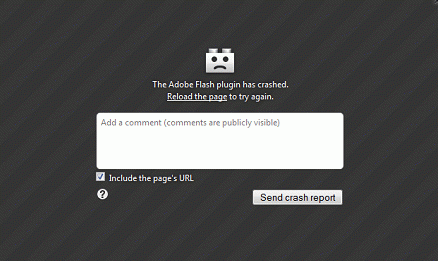
Спрашивал у своих знакомых и друзей как у них обстоят дела и как выяснялось я не один такой везунчик.
Так уж сложилось что множество плагинов для FireFox нужны для работы каждый день и без них просто уже сложно представить браузер. Например тот же RDS бар, iMacros, ColorZilla, MeasureIT… Не буду спорить что множество из этих плагинов есть и в браузере Chrome, но большинство из них не имеют такой функционал как хотелось бы.
В любом случаи частые падения Adobe Flash плагина, а через некоторый отрезок времени и самого браузера FireFox очень мешает работе, особенно когда начинаешь что-то писать и в этот момент «падает» браузер. И нужно срочно решать эту проблему.
Полезный совет! Если у вас часто падает браузер FireFox и при этом вы теряете тексты или статьи которые пишите на форуме, сайте, блоге, то достаточно установить плагин TextArea Cache и после этого сможете восстановить любой текст.
И я решил исправить эти проблемы, но найти ответ оказалось не так просто среди множества шлака и комментариев. Но все таки спустя множество попыток и ошибок я нашел нужные мне ответы на мои вопросы и теперь хочу поделиться ими с вами, да если у меня повториться такая проблема, то я воспользуюсь этим материалом.
И так…
Исправляем ошибку краха плагина Adobe Flash в FireFox:
Я не буду говорить о том, что возможно стоит обновить Adobe Flash до последней версии и все будет в порядке, так как я ему сам обновлял несколько раз и проблема была на месте. Не буду писать вам о том, что нужно обновить драйвера на видеокарту (да именно такой шлак я и читал, когда искал варианты решения данной проблемы). Давайте сразу приступим сразу к полезным способам.

Затем перейдите как показано на скрине на первую вкладку (дисплей нарисован) и уберите галочку с «Включить аппаратное ускорение»
Все! Можете перезагружать FireFox и тестировать свой браузер, если спустя n-время (через которое обычно у вас падал adobe) все работает в нормальном режиме и флеш работает без сбоев, то я вас поздравляю!
Но, увы лично мне этот способ не помог, но судя по комментариям на форуме многим достаточно было просто убрать галочку и все работало как часы, именно по этому я просто не мог пропустить этот шаг.
2. Действительно рабочий способ, это отключение всех плагинов (нет в этом ничего страшного, при включении все встанет на свои места и ваши данные не куда не пропадут)
Я сначала отключал плагины постепенно, но это слишком много времени отнимало на тесты и перезапуск браузера. Да и кто знает может все таки дело не в них, а чтобы не сомневаться я отключил полностью все плагины.
Сделать это можно нажав на комбинацию клавиш:
CTRL+SHIFT+A
И после этого в окошке отключаем по очереди все плагины и только после этого перезагружаем браузер.
И вуаля, все летает на столько быстро и работает без тормозов, что вам может показать что это не FireFox, а Chrome :В
Но, зачем нам без плагинов FireFox? Согласен, такой вариант мало кого устроит и теперь нам нужно активировать по ОДНОМУ плагину и смотреть на работу браузера и adobe плеера. Конечно это не так быстро, но в итоге уделив 10-20 минуту времени вы сэкономите себе в дальнейшем много нервов.
Пробуйте и вы обязательно найдете проблемный плагин.
UPD 06.2014 3. Нашел в сети ещё один метод борьбы с падением флеш плеера.
Для начала ставим плагин «FlashBlock» — он полностью отключает flash элементы на сайтах.
Т.е. изначально после установки плагина он запрещает все флеш элементы на сайтах, аля работа только по white list. Тот же вк, youtube и другие сайты не будут показывать флеш, пока вы сами этого не захотите.
Для того чтобы flash заработал:
1. Просто кликаем на flash и он станет активным.
2. Заносим сайт (на которых вам точно flash нужен) в белый список
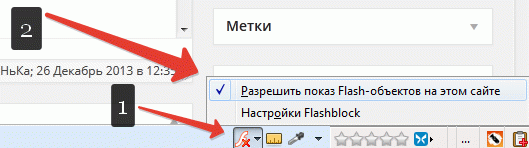
Вот таким простым способом мы минимально пользуемся плагином Adobe Flash, а значит и падать он будет в разы меньше.
Если у вас будут вопросы или дополнения, оставляйте комментарий я всегда рад помочь или выслушать чужое мнение.
К счастью или нет, но уже совсем немного времени осталось до того момента, как компания Mozilla полностью откажется от поддержки самого проблемного браузерного плагина современности – Adobe Flash Player. Проблема состоит в том, что пользователям данный плагин по-прежнему необходим, т.к. без него не сможет воспроизводиться львиная доля контента. В связи с этим сегодня мы разберем, что делать в ситуации, когда вы столкнулись с крахом плагина Adobe Flash Player в браузере Mozilla Firefox.
Плагин Adobe Flash Player используется на компьютере пользователями для отображения flash-содержимого на сайтах – это может быть и онлайн-музыка, видео, мини-игры, анимированные баннеры и прочее. Если в Mozilla Firefox случился крах плагина Flash Player, браузер будет продолжать работать, но flash-содержимое уже отображаться не будет.
Что делать при крахе плагина Flash Player?
Совет 1: перезагрузите работу плагина
Системные сбои могут иногда случаться на компьютере, поэтому в данном случае мы попробуем выполнить перезапуск плагина.
Для начала перезапустите сам Mozilla Firefox. Для этого щелкните по кнопке меню веб-обозревателя и во всплывшем окне щелкните по кнопке «Выход». После того, как браузер будет закрыт, выполните его повторный запуск.
Теперь выполните перезапуск плагина Flash Player. Для этого щелкните в правом верхнем углу по кнопке меню интернет-обозревателя и в появившемся окошке пройдите к разделу «Дополнения».
В левой части высветившегося окна пройдите ко вкладке «Плагины». Около плагина Shockwave Flash установите статус «Никогда не включать».
Теперь активируем работу плагина. Для этого переведем статус Shockwave Flash в «Всегда включать». Закройте окно управления плагинами и проверьте работу Flash Player.
Совет 2: переустановите Flash Player
В данном случае мы попробуем полностью переустановить Flash Player, предварительно удалив старую версию.
Прежде всего, вызовите меню «Панель управления», поставьте режим просмотра «Мелкие значки» и пройдите к разделу «Программы и компоненты».
Найдите в списке инсталлированных программ Adobe Flash Player, щелкните по данной программе правой кнопкой мыши и пройдите к пункту «Удалить». Завершите процедуру удаления плагина.
Как только деинсталляция будет завершена, можно приступать к новой загрузке. Для этого перейдите по ссылке в конце статьи на официальный сайт Adobe, загрузите дистрибутив, а затем произведите установку программного обеспечения.
После инсталляции Adobe Flash Player обязательно перезапустите компьютер.
Совет 3: обновите Mozilla Firefox
Если плагин Flash Player падает часто, то это может говорить о несовместимости текущей версии плагина с версией Mozilla Firefox.
Чтобы проверить интернет-обозреватель на наличие обновлений, щелкните в правом вернем углу по кнопке меню Firefox и в отобразившемся окне щелкните по иконке со знаком вопроса.
На экране высветится дополнительное меню, в котором вам понадобится щелкнуть по кнопке «О Firefox».
Браузер начнет поиск обновлений. Если апдейт будет обнаружен, вам будет предложено его установить. Если же для вашего браузера обновление не требуется, вы увидите на экране следующий статус:
Совет 4: проверьте систему на наличие вирусов
При возникновении многих проблем с работой компьютера следует заподозрить вирусную активность.
Вы сможете выполнить сканирование системы на наличие вирусов как с помощью вашего антивируса, так и с помощью бесплатной сканирующей утилиты Dr.Web CureIt, которая не конфликтует с антивирусными других производителей, а также не требует установки на компьютер.
Совет 5: отключите аппаратное ускорение
Аппаратное ускорение позволяет снизить нагрузку Flash Player на систему, но при этом иногда может вызывать крах плагина.
Для того, чтобы отключить аппаратное ускорение, вам потребуется в Mozilla Firefox перейти на любую страницу, где имеется flash-содержимое, например, по этой ссылке, щелкнуть по содержимому правой кнопкой мыши (в нашем случае это фотобаннер) и в отобразившемся контекстном меню выбрать пункт «Параметры».
В открывшемся окне снимите птичку с пункта «Включить аппаратное ускорение», а затем выполните клик по кнопке «Закрыть».
Для завершения внесения изменений выполните перезапуск Mozilla Firefox.
Совет 6: отключите защищенный режим плагина
Обратите внимание, что данный способ применим исключительно по отношению к 32-разрядным операционным системам. Проверить разрядность операционной системы вы сможете в меню «Панель управления» – «Система». Около пункта «Тип системы» вы увидите свою разрядность.
Щелкните в правом вернем углу по кнопке меню веб-обозревателя и в отобразившемся окне перейдите к разделу «Дополнения».
В левой области окна пройдите ко вкладке «Плагины». Около плагина Shockwave Flash кликните по кнопке «Настройки».
В открывшемся окне снимите птичку с параметра «Включить защищенный режим Adobe Flash». Выполните перезапуск Firefox.
Обратите внимание, после внесения данных изменений возможны незначительные зависания браузера.
В данной статье приведены основные рекомендации по устранению проблем с работой плагина Flash Player. Надеемся, данная статья была вам полезна.
Скачать Adobe Flash Player бесплатно
Загрузить последнюю версию программы с официального сайта
Ошибка «Крах плагина Adobe Flash» появляется не то, что бы часто, однако многие пользователи браузера Mozilla Firefox имели возможность с ней столкнуться. Сегодня поговорим о том, как избежать этой ошибки.
Сама ситуация выглядит вот каким образом:
В первую очередь необходимо попробовать обновить плагин до последней версии. Как это сделать, в подробностях я рассказывал в соседней статье.
Вкратце напомню, что нужно зайти на официальный сайт Adobe, загрузить плагин и установить его. Все, больше от вас ничего не требуется. Главное — качать плагин только с официального сайта!
Отключение аппаратного ускорения
Официальный саппорт Mozilla Firefox утверждает, что может помочь отключение аппаратного ускорения. Как его отключить? Найдите видеоролик или баннер, работающий на основе флеш плеера. Затем нажмите на него правой кнопкой мыши и выберите пункт «Параметры».
На первой же вкладке снимите галочку с пункта «Включить аппаратное ускорение».
Затем нажмите на кнопку «Закрыть».
Отключение защищённого режима
По умолчанию в плагине используется защищенный режим. Можно попробовать его отключить — это иногда помогает.
В браузере Mozilla Firefox зайдите в «Дополнения» (нажмите CTRL+SHIFT+A) и выберите раздел «Плагины». Вы увидите список установленных плагинов, один из которых называется Shockwave Flash. Рядом с ним вы увидите кнопку «Настройки» — кликните по ней.
Помните, что в настройки нельзя попасть, если плагин выключен.
Здесь снимаем галочку с пункта «Включить защищенный режим Adobe Flash».
Удаляем плагин и устанавливаем вновь
Можно попробовать удалить плагин и установить его вновь. Для этого я рекомендую скачать утилиту Uninstaller с официального сайта Adobe и запустить ее, после чего проследовать инструкциям. Кроме того, необходимо почистить реестр, например, с помощью CCleaner.
Более подробно об удалении флеш плеера.
Отключаем конфликтные плагины
Если в браузере установлено много различных плагинов, не исключено, что некоторые из них конфликтуют с Adobe Flash Player. От них нужно отказаться или найти им замену.
Отказываемся от плеера
Еще несколько лет назад популярные сайты во всю использовали технологию Flash Player. Сейчас совсем другие времена и, к примеру, всеми любимый ВКонтакте или YouTube давно не используют флеш плеер, поэтому ими вы можете пользоваться без использования данного плагина.
А вот в онлайн-игры на флеш-технологии поиграть без Adobe Flash Player, увы, уже не получится. Выбор за вами.
Содержание
- 1 Произошел крах плагина adobe flash
- 1.1 Произошел крах плагина adobe flash player, что делать?
- 1.2 Как обновить плагин adobe flash?
- 1.3 Как удалить старую версию флеш плеера?
- 1.4 Как переустановить браузер?
- 1.5 Как отключить конфликтующие расширения?
- 1.6 Что такое аппаратное ускорение и как его отключить?
- 1.7 Дополнительная видео инструкция по обновлению
- 2 Что делать если ПК при установке флеш плеера выдает ошибку
- 2.1 Самые распространенные причины и ошибки при установке программы
- 2.2 Ошибка в процессе обновления программы
- 2.3 Некорректная работа плеера из-за неправильной настройки DNS-серверов
- 2.4 Как обновлять самые популярные браузеры вместе с установленным флеш-плеером
- 2.5 Как проверить корректно ли установлен плеер
- 2.6 Заключение
- 2.7 по теме
- 3 Как исправить сбой Shockwave Flash в Google Chrome (решено)
- 3.1 Короткая экскурсия в суть проблемы
- 3.2 Как исправить сбой Shockwave Flash в два клика
- 3.3 Удаление и переустановка Adobe Flash Player
- 3.4 Как отключить аппаратное ускорение Flash Player
- 3.5 Что можно ещё попробовать?
Произошел крах плагина adobe flash
Добрый день дорогие читатели, сегодня будем разбираться в ситуации, когда в вашем браузере произошел крах плагина adobe flash.
Наверняка вы уже сталкивались с этой надписью неоднократно, но многие не знают что это такое, почему вообще происходит крах плеера и самое главное, что делать чтобы это больше не повторялось?
Произошел крах плагина adobe flash player, что делать?
Вы все-таки заинтересовались проблемой «крах плагина adobe flash плеер » и хотите раз и навсегда выяснить, что это за проблема такая и почему она так часто происходит с вашим браузером?
(мне не интересно читать твои мысли, хочу сразу перейти к решению проблемы)
Давайте обратим внимание, когда чаще всего происходит крах плагина? А чаще всего он происходит во время просмотра онлайн фильмов или например в моменты, когда вы играете в онлайн игры через браузер, не так ли? Ах да, еще когда вы отрываете много вкладок и часто между ними переключаетесь, а если в одной вкладке запустить онлайн игру, а в другой включить фильм онлайн….. Все беда, если у вас проблема с флеш плеером, то скорее всего вы почти сразу встретите надпись, произошел крах плагина adobe flash player.
Иногда в браузере всплывает окно примерно такого содержания:
Остановить выполнения сценария? И дает на выбор несколько действий, подождать нам некоторое время пока программа сама попробует решить проблему или просто нажать остановить сценарий и вот через секунду мы снова можем работать, но все окна в которых был задействован плагин потерпели крах и если вы смотрели фильм, то нужно перезагружать страницу и искать место где вы остановились, аналогично с музыкой и играми.
Согласитесь – это неудобно, да что там говорить нас — это бесит, раздражает и выводит из себя.
Меня как и вас это очень долго мучало, потом я все-таки психанул и решил избавиться от этого недуга. Почитал несколько рекомендаций на разных сайтах, все казалось мне как-то скользко. Люди просто цитируют друг друга, в какой-то момент у меня даже были мысли, кажется они не знают о чем пишут…
Что же делать? Как поступить и кому поверить? Можно конечно было собрать все статьи в кучу и вывести из них всех какие-то закономерности видимо это и было бы ответом на мой вопрос. Но, мне нужен был не просто совет, а конкретный способ решение проблемы.
И что же я сделал? Решение как и всегда было не таким сложным, почитал описания по работе флеш плеера на официальном сайте adobe.
Потом почитал ответы саппорта по поддержке браузера Mozilla Firefox, так как большинство пользователей утверждает, что именно в этом браузере куча сбоев по флеш плееру.
И все-таки собрал в общую структуру статьи других пользователей. Ниже результаты моей работы по решению нашей общей проблемы.
Как обновить плагин adobe flash?
Для этого нужно зайти на официальный сайт, найти его можно через поиск или перейти напрямую по ссылке: обновить flash player прямо сейчас. Страница загрузки выглядит вот так:
Прежде чем нажать кнопку обновить сейчас рекомендую обратить внимание, что на сайте вам предлагают дополнительно установить программу McAfee – эта программа для дополнительной проверки безопасности компьютера, что немаловажно она не конфликтует с действующим антивирусом и не меняет настройки ПК.
Кстати, если вы все еще не поставили антивирус на компьютер срочно читайте статью как выбрать антивирус и устанавливайте защиту своего ПК. Если вам все же не нужна лишняя программа в виде McAfee снимите галочку напротив нее и после этого нажимаем кнопку обновить сейчас.
Во время обновления потребуется закрыть все действующие браузеры, если будут еще какие то конфликтующие программы, которые препятствуют установке флеш плеера, то программа вас об этом оповестит. Если вылетает ошибка при обновлении, то сначала удалите старую версию программы.
Как удалить старую версию флеш плеера?
Нужно зайти в меню пуск — панель управления — программы и компоненты:
Удаляем старые и только теперь ставим новые. Если проблема после этого все равно не была решена, то нужно переходить к следующим мерам, более длинным, продолжайте внимательно читать и обязательно справитесь.
Как переустановить браузер?
Для начала вы удаляете свой браузер и устанавливаете новый. К сожалению браузеров очень много и я не буду сейчас писать как обновить конкретный браузер.
Могу подсказать, что вы всегда найдете новую версию своего браузера на его официальном сайте, для того чтобы найти официальный сайт вам нужно в поиске ввести подобные запросы:
Официальный сайт браузера Mozilla Firefox
Официальный сайт браузера Opera
Если с переустановкой возникнут трудности или какие-то индивидуальные ошибки, напишите мне через форму обратной связи, я обязательно вам помогу. После того как мы переустановили браузер нужно вернуться к первому пункту и обновить флеш плеер.
Как отключить конфликтующие расширения?
Опять мы сталкиваемся с проблемой, когда у всех разные браузеры, как же дать корректный ответ, перебрать все браузеры по очереди? К сожалению это очень много…
Разберу популярные, а вы на их примере сможете разобраться в своих.
Куда нужно заходить?
В Mozilla Firefox мы идем в меню – дополнительно – плагины
В Opere мы идем в меню – расширения
Там мы отключаем все ненужные нам плагины/расширения, кроме Shockwave он отвечает за видео.
Что такое аппаратное ускорение и как его отключить?
Аппаратное ускорение – это возможность adobe flash player воспроизводить высококачественные видеоролики и изображения без дополнительного оборудования.
По умолчанию эта функция включена, хотя даже на самом сайте adobe написано, что при отключенной функции будут задействованы графические платы компьютера, которые способны обеспечить более четкое и быстрое отображение этих материалов.
Чтобы отключить аппаратное ускорение плеера, нужно навести на любой элемент в браузере где используется флеш плеер. Это может быть какая-нибудь игра или просто реклама на сайте, наводим и нажимаем правой кнопкой мыши, выбираем графу параметры.
Дальше должно открыться окно настройки флеш плеера, перемещаемся на первую вкладку и видим там нужный нам параметр, снимаем галочку с аппаратного ускорения и все, закрываем, перезагружаем браузер.
Дополнительная видео инструкция по обновлению
Источник: https://voron-xak.ru/internet/proizoshel-krax-plagina-adobe-flash.html
Что делать если ПК при установке флеш плеера выдает ошибку
Flash Player является очень полезной компьютерной программой, с помощью которой пользователь сети интернет может просматривать различные видео, игры, анимацию и слушать музыку непосредственно в своем браузере.
В современном мире без установки этого дополнения не обходится практически ни один компьютер. За последнее время стали появляться различные flash-плееры, которые стали обладать более широким спектром возможностей и значительно увеличили свою производительность.
Как правило, самые популярные браузеры уже изначально имеют встроенные флеш-плееры, либо их устанавливают из специальных плагинов и расширений за считанные секунды. Из-за своей массовости данные программы очень любят злоумышленники, которые пытаются постоянно их взломать и получить доступ к вашему компьютеру в сети.
Для пресечения подобных ситуаций и корректной работы дополнения, его следует скачивать только из официальных, проверенных источников. Об исправлении различного рода ошибок флеш-плееров в процессе их эксплуатации, обновления и установки пойдет речь в данной статье.
Самые распространенные причины и ошибки при установке программы
Чтобы при установке флеш-плеера система не выдавала ошибку, необходимо придерживаться простой инструкции по его установке. Ниже будут даны основные рекомендации для проведения всего процесса установки и безошибочной дальнейшей эксплуатации.
Ошибки в процессе установки могут появляться по следующим причинам:
- Отсутствие подключения к Интернет. Первым делом следует убедиться в наличии подключения к интернету и закрыть все интернет-браузеры на вашем компьютере. Параллельно стоит закрыть все работающие программы и завершить все процессы.
- Проблемы совместимости. Важным моментом является совместимость вашего проводника для интернета с версией устанавливаемой программы (в данном случае рекомендуется просто обновить ваш браузер или скачать более новую версию плеера).
- Ошибка может быть спровоцирована вашим антивирусом. Защита от вредоносного программного обеспечения может распознать потенциальную угрозу в устанавливаемом дополнении (в данном случае просто отключите антивирус на время установки).
- Ошибка инициализации при установки. Flash Player может выскочить из-за многократного запуска программы установки одновременно (следует обратиться к диспетчеру задач и выяснить, не запущена ли программа в нескольких окнах сразу).
- Реже всех вышеперечисленных причин встречается несовместимость версии флеш-плеера с уже устаревшей операционной системой вашего компьютера (такая ошибка появляется, если система не менялась в течение 20-и лет, потребуется установка более свежей версии).
Исправление вышеописанных недочетов доступно любому пользователю. Не требуется быть специалистом в данной области, достаточно будет безошибочно определить причину ошибки, а ее исправление уже будет несложным.
Ошибка в процессе обновления программы
Стоит отметить еще одну разновидность ошибок, которая может появляться в процессе обновления программы. Обычно при использовании самых популярных браузеров последние часто обновляют все свои расширения и плагины в автоматическом режиме.
Как было упомянуто ранее, тормозить процесс обновления или вовсе его прерывать может антивирусная программа, которую придется отключить на время. Важным моментом является использование лицензионного продукта, который был установлен из официального источника.
Ошибка также может быть вызвана некорректной работой всей операционной системы, поэтому процесс обновления можно попробовать провести в ручном режиме, используя «Панель задач».
Если установленный флеш-плеер все равно будет выдавать ошибку, можно просто удалить его с компьютера и установить заново, скачав дистрибутив с официального ресурса.
Пути решения проблемы:
- Установку скаченного дистрибутивного файла можно провести вручную. Для этого следует открыть файл и следовать рекомендациям по дальнейшей установке: выбрать папку для установки на жесткий диск, принять лицензионное соглашение и самое главное — перезагрузить компьютер после окончания процедуры.
- Интернет браузер также можно обновить до более свежей версии в принудительном режиме, и переустановить плеер еще раз.
- Можно попросту попробовать установить флеш-плеер от другого производителя, тем самым удастся проверить причину возникновения ошибки. В случае ее появления в результате установки нового дополнения можно быть уверенным, что проблема носит системный характер и следует проверить технические характеристики компьютера и операционную систему.
- Самым верным способом избежать некорректной работы продуктов от Adobe является установка и использование самых популярных браузеров: Google Chrome, Mozilla Firefox и Opera. В этих браузерах уже изначально установлены все необходимые компоненты из линейки официальных продуктов Adobe, в частности Flash Player.
Некорректная работа плеера из-за неправильной настройки DNS-серверов
Так называемые DNS-сервера, точнее неправильное указание их местоположения в настройках соединения с сетью интернет, может также быть причиной некорректной работы расширения.
Адреса месторасположения этих серверов записываются в виде цифровых значений через точку. По ним браузер ориентируется в интернете, отображая видео, музыку и другие форматы, которые находятся на сервере.
По умолчанию эти адреса прописываются автоматическим путем, их присылает на подключенный к сети компьютер сам провайдер.
Этот пункт изначально устанавливается в меню настроек текущего подключения к сети.
Стоит отметить, что прописать адреса этих серверов можно и в ручном режиме, что и влечет очень часто появление ошибок в работе флеш-плеера.
При некорректно введенных числах на страницах браузера вместо баннеров и других визуальных эффектов появляются надписи о том, что проводник не может открыть сайт полностью и следует обратиться к провайдеру или прописать DNS-серверы.
Настройка данных значений требует дополнительных знаний от пользователя. Также в любом случае необходимо связаться с провайдером и уточнить данный пункт настроек, но лучше обратиться к специалисту.
Как обновлять самые популярные браузеры вместе с установленным флеш-плеером
Mozilla Firefox:
- Необходимо открыть проводник, зайти в меню браузера и найти раздел «Справка».
- Далее нужно будет проверить систему на наличие обновлений. Данный процесс выполняется полностью автоматически. Остается только установить их и перезагрузить ваш компьютер.
Opera:
Оба пункта аналогичны вышеописанным. В этих браузерах можно настроить процесс обновления в автоматическом режиме, найдя данный пункт в меню настроек проводников.
Google Chrome:
- При самой первой установке данного продукта вы соглашаетесь на автоматическое обновление всех расширений в режиме «по умолчанию». Обновления будут устанавливаться сами, делая работу с браузером максимально продуктивной и быстрой.
- Если ошибка все же произошла, нужно зайти в настройки браузера и найти значок, обозначающий стрелку. При нажатии на него процесс обновления можно запустить в принудительном порядке.
В меню настроек и обновлений каждого из перечисленных браузеров всегда можно выбрать из списка интересующее вас дополнение, конкретней Flash Player и обновить его отдельно.
Как проверить корректно ли установлен плеер
Данная процедура очень проста и не требует обширных знаний. Пользователю потребуется ввести название нескольких ресурсов и просто перейти на них, используя проверяемый браузер.
При корректной установке и работе флеш-плеера на экране монитора должны появиться различные рекламные баннеры и движущиеся картинки, видео или музыка.
В противном случае нужно убедиться в том, что включено ли расширение плеера в меню проводника, если да, то причину следует искать другими способами.
Об этих способах уже было написано ранее.
Заключение
Подводя итог к данной статье, стоит сказать, что современные технологии не стоят на месте и программное обеспечение постоянно совершенствуется. Процессы все более автоматизируются и требуют все меньшего вовлечения человека в свою работу, но любая система может дать сбой.
Ошибки при установке Adobe Flash Player, при его инициализации или в процессе обновления потребуют от пользователя его вмешательства.
О том, как исправить данные ошибки и обезопасить работу своего компьютера от них в дальнейшем, было подробно рассказано в данной статье.
по теме
Источник: https://UstanovkaOS.ru/reshenie-problem/pri-ustanovke-flesh-pleera-vydaet-oshibku.html
Как исправить сбой Shockwave Flash в Google Chrome (решено)
Google Chrome обошёл своих конкурентов и оказался на первом месте в рейтинге браузеров. Всё это весело, но Google никак не хочет порешать наболевшие проблемы своего детища.
Довольно не приятная пакость, которая случается в самый неподходящий момент, особенно когда открыта куча вкладок и нет ни малейшего желания перезапускать браузер. Вашим мучениям настал конец!
Короткая экскурсия в суть проблемы
Почему опять Chrome? Что же в нём не так? На самом деле, никакой проблемы нет, если использовать только Google Chrome (может разработчики таким хитрым способом хотели избавиться от конкурентов?). Но многие используют сразу несколько браузеров для различных целей. Например, я использую параллельно браузер Opera, изредка Internet Explorer и Mozilla Firefox.
Изначально Google Chrome был для многих привлекателен встроенным flash-плеером, который работал «по-умолчанию», т.е. не требовалось устанавливать дополнительных плагинов. Но в других браузерах такой «фишки» небыло и приходилось устанавливать Adobe Flash Player отдельно.
И получается такая каша: Google Chrome подключает при запуске сразу все плагины: и свой, и установленные в системе, причём всех версий которые найдёт. Вот незадача… При этом появляется ошибка: «Shockwave Flash has crashed Google Chrome» и всплывает надпись с предупреждением
В текущих версиях хрома разработчики уже устранили проблему, а статья писалась на версии 22.0.1229.94.
Как исправить сбой Shockwave Flash в два клика
Вы можете посмотреть видео или читать подробную статью
Что ж, нам не привыкать, делаем всё ручками, благо это совсем не сложно. Для решения проблемы мы просто отключим лишние модули Shockwave Flash, оставив всего один.
Для этого нам надо пройти в настройки подключаемых модулей.
Это можно сделать через меню или просто вставить в адресную строку браузера текст: chrome://plugins
Чтобы попасть туда через меню надо пройти в .
Раскрываем плюсик «Подробнее» справа блока Flash и теперь мы видим на экране примерно такую картину
Может быть два и больше используемых модулей Shockwave Flash разных версий. Один из них будет встроенный в Google Chrome, а остальные системные.
Определить это просто: если путь файлов модуля начинается на «C:Windows…», то это отдельно установленный в систему плагин, а если «C:Users…», то это встроенный в хром. Как видно на картинке они разных версий.
Это потому что встроенный модуль обновляется только вместе с программой, а внешний обновляется самостоятельно, причём довольно часто.
Нам надо отключить все лишние модули и оставить только один. Для этого нажимаем «Отключить» на каждом лишнем модуле.
Рекомендую для начала попробовать отключить внешние модули, перезапустить хром и понаблюдать за поведением браузера. Если не удалось исправить сбой, то попробуйте сделать наоборот, т.е.
включить внешний модуль последней версии и отключить внутренний.
UPDATE 14.05.2015: После обновления до версии 42, перестали поддерживаться некоторые старые расширения, в том числе и внешний плеер. Поэтому, чтобы всё заработало нужно либо включить встроенный модуль, либо сделать по инструкции. А именно: ввести в адресную строку: chrome://flags/#enable-npapi и нажать «Включить» для расширений NPAPI.
Удаление и переустановка Adobe Flash Player
Если предыдущим способом победить проблему не удаётся, то попробуйте совсем удалить внешний модуль Adobe Flash Player. Для этого закройте все браузеры, зайдите в в Windows 7/10 и удалите Adobe Flash Player Plugin.
Если он всё-таки нужен для других браузеров, то после удаления снова установите его последнюю версию с сайта Adobe https://get.adobe.com/flashplayer/?loc=ru. Затем снова попробуйте попеременно использовать разные модули.
Как отключить аппаратное ускорение Flash Player
Ещё одной из возможных проблем из-за чего глючит Flash Player, может быть аппаратное ускорение флеша, которое включено по умолчанию. При этом видео может воспроизводиться с артефактами, а плагин будет подвисать. В некоторых случаях отключение аппаратного ускорения решает эту проблему.
Первый способ. Для этого нужно открыть любой сайт с Flash, кликнуть правой кнопкой по любому флеш-элементу и выбрать «Параметры»:
Далее перейти на первую вкладку и снять галочку «Включить аппаратное ускорение».
Второй способ. Заключается в запуске хрома с уже отключенным аппаратным ускорением.
Для этого нужно добавить специальный параметр к запуску программы: кликаем по ярлыку Google Chrome и выбираем «Свойства» и на вкладке «Ярлык» переходим в конец строки и добавляем текст: -disable-accelerated-video
Что можно ещё попробовать?
Попробуйте удалить и заново установить Хром. При переустановке не потеряйте свои закладки!
Причиной сбоя Shockwave Flash может быть «песочница» исполнения плагинов. Не буду вдаваться в подробности что это такое, просто если ничего не помогло, то попробуйте добавить параметр -disable-flash-sandbox к строке запуска Хрома.
Для примера, если добавить оба упомянутых мною параметра , то строка запуска получится примерно вот такой:
Источник: https://it-like.ru/kak-ispravit-sboy-shockwave-flash-v-google-chrome/
Что делать произошел крах плагина
Флэш-технологии активно применяются разработчиками для использования на своих сайтах. С их помощью можно добиться не только большей эффектности внешнего вида, но и повышения функциональности. Однако нередко пользователи сталкиваются с ошибкой «Произошел крах плагина Adobe Flash».
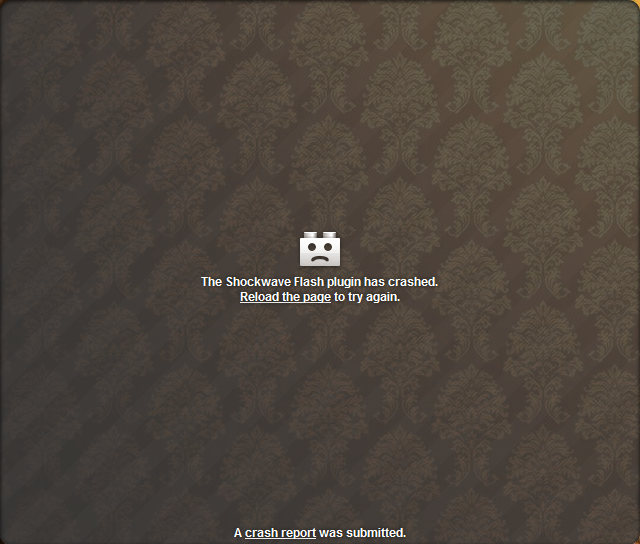
Существует несколько причин, которые могут вызвать появление данной ошибки. Первая из них заключается во включенном аппаратном ускорении. Чтобы устранить эту проблему, кликните правой кнопкой мыши по флэш-плееру и снимите галочку напротив пункта «Аппаратное ускорение».
Однако этот способ помогает далеко не всегда. Другая распространенная причина краха плагина Adobe Flash заключается в использовании устаревшей версии. Чтобы осуществить установку новой, перейдите в интернет-обозревателе по ссылке http://get.adobe.com/ru/flashplayer/. Далее укажите при необходимости нужные параметры и загрузите инсталляционный файл. После этого закройте интернет-обозреватель, дважды кликните по скачанному файлу и осуществите установку.
В некоторых случаях крах плагина может быть вызван использованием устаревшей версии браузера. Обновить его можно одним из нескольких вариантов. Первый – запустите веб-обозреватель. В панели инструментов или меню откройте пункт «О программе» или «Проверить обновления». После этого браузером будет проверено наличие новой версии и предложена ее установка. Согласитесь на обновление программы и дождитесь окончания процесса.
Второй вариант заключается в самостоятельной установке последней версии интернет-обозревателя. Для этого перейдите на официальный сайт разработчиков браузера и загрузите последнюю версию. Дважды кликните по загруженному файлу, укажите необходимые параметры и установите программное обеспечение.
Еще одной причиной возникновения краха плагина может являться неправильная работа драйверов видеокарты. Выберите «Пуск» –> «Панель управления» –> «Диспетчер устройств». В появившемся окне раскройте раздел «Видеоадаптеры», щелкните правой кнопкой мыши по названию видеокарты и выберите «Обновить драйверы». Если такой вариант не подходит, скачайте драйверы с официального сайта разработчиков видеокарты и установите самостоятельно.
Видео по теме
Источники:
- крах плагина adobe flash